windows修改宽带密码的操作方法 宽带如何改密码
更新时间:2023-11-15 13:56:37作者:zheng
有些用户想要修改windows电脑的宽带密码,但是却不知道修改密码的具体方法是什么,今天小编给大家带来windows修改宽带密码的操作方法,有遇到这个问题的朋友,跟着小编一起来操作吧。
方法如下:
1、要更改宽带密码,就需要了解宽带密码出处。家庭上网大多是通过 无线路由 器设置,因此密码是在无线路由器里诞生,要修改密码需要先登录无线路由器。
2、找不到路由器的话,可以直接在浏览器中输入路由器的登录地址192.168.1.1进行访问,大部分都是这个地址,如果这个地址不对无法打开,则是人们后来重新设置了的关系,需要想想设置后的地址。

3、进入了路由器的页面后,需要输入路由器的帐号密码,正常没有更改的帐号密码都是统一:admin。输入后即可进入到路由器的设置页面。
4、进入到路由器的页面后,可以选择“无线设置”,然后修改里面的无线宽带密码。一般密码修改是在“无线安全设置”这个设置里,选择“WPA-PSK/WPA2-PSK AES”这个加密方法,然后找到PSKP密码的选线,里面的数字就是需要我们修改的宽带密码。
5、将密码输入后即可保存,保存完成后再重新启动路由器(也可重新启动电脑),新的宽带密码就可以重新使用了。
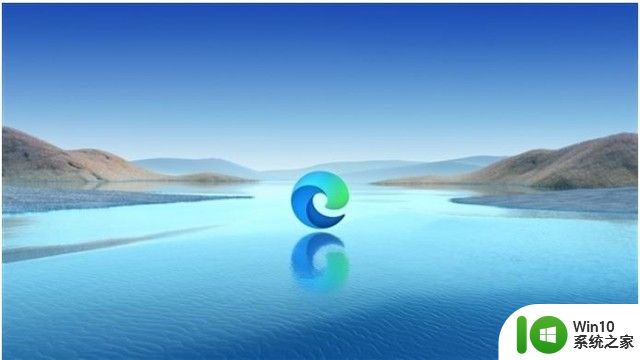
以上就是windows修改宽带密码的操作方法的全部内容,如果有遇到这种情况,那么你就可以根据小编的操作来进行解决,非常的简单快速,一步到位。
windows修改宽带密码的操作方法 宽带如何改密码相关教程
- 移动宽带怎么改密码和名称? 移动光宽带无线名称和密码修改方法
- 宽带密码改了wifi连接不了怎么修复 宽带密码改了wifi连不上解决方法
- 宽带账号和密码怎么查看 如何查看宽带账号和密码
- 宽带账号密码怎么用 如何设置宽带账号密码上网
- 怎样查宽带账号和密码 宽带账号和密码查询方法
- 怎么知道宽带用户名和密码 怎么找回宽带账号密码
- 无线宽带路由器怎么设置密码 无线宽带路由器怎么设置
- windows不能修改密码的解决方法 windows无法修改密码如何修复
- wifi密码怎么改 修改wifi密码如何操作
- 电脑宽带是多少兆的操作方法 怎么查自己宽带多少兆的
- 命令行修改windows密码 Windows系统修改密码的命令行指令
- Windows 7如何设置宽带连接 Windows 7宽带连接的配置步骤
- U盘装机提示Error 15:File Not Found怎么解决 U盘装机Error 15怎么解决
- 无线网络手机能连上电脑连不上怎么办 无线网络手机连接电脑失败怎么解决
- 酷我音乐电脑版怎么取消边听歌变缓存 酷我音乐电脑版取消边听歌功能步骤
- 设置电脑ip提示出现了一个意外怎么解决 电脑IP设置出现意外怎么办
电脑教程推荐
- 1 w8系统运行程序提示msg:xxxx.exe–无法找到入口的解决方法 w8系统无法找到入口程序解决方法
- 2 雷电模拟器游戏中心打不开一直加载中怎么解决 雷电模拟器游戏中心无法打开怎么办
- 3 如何使用disk genius调整分区大小c盘 Disk Genius如何调整C盘分区大小
- 4 清除xp系统操作记录保护隐私安全的方法 如何清除Windows XP系统中的操作记录以保护隐私安全
- 5 u盘需要提供管理员权限才能复制到文件夹怎么办 u盘复制文件夹需要管理员权限
- 6 华硕P8H61-M PLUS主板bios设置u盘启动的步骤图解 华硕P8H61-M PLUS主板bios设置u盘启动方法步骤图解
- 7 无法打开这个应用请与你的系统管理员联系怎么办 应用打不开怎么处理
- 8 华擎主板设置bios的方法 华擎主板bios设置教程
- 9 笔记本无法正常启动您的电脑oxc0000001修复方法 笔记本电脑启动错误oxc0000001解决方法
- 10 U盘盘符不显示时打开U盘的技巧 U盘插入电脑后没反应怎么办
win10系统推荐
- 1 萝卜家园ghost win10 32位安装稳定版下载v2023.12
- 2 电脑公司ghost win10 64位专业免激活版v2023.12
- 3 番茄家园ghost win10 32位旗舰破解版v2023.12
- 4 索尼笔记本ghost win10 64位原版正式版v2023.12
- 5 系统之家ghost win10 64位u盘家庭版v2023.12
- 6 电脑公司ghost win10 64位官方破解版v2023.12
- 7 系统之家windows10 64位原版安装版v2023.12
- 8 深度技术ghost win10 64位极速稳定版v2023.12
- 9 雨林木风ghost win10 64位专业旗舰版v2023.12
- 10 电脑公司ghost win10 32位正式装机版v2023.12